word怎么做流程图,在制作Word,Excel,PPT中,我们为了更加直观清晰的呈现出某项任务的流程,流程图是一个不错的选择。
可能,大部分人都会选择用绘图软件,但是效率并不是很理想。
那么,怎么用Word制作能达到相同的效果,而且更有效的提高我们的效率呢?
01
新建画布
插入 – 形状 – 新建画布 – 然后拖动画布调整大小,后面的流程图就可以在这个画布上绘制了。
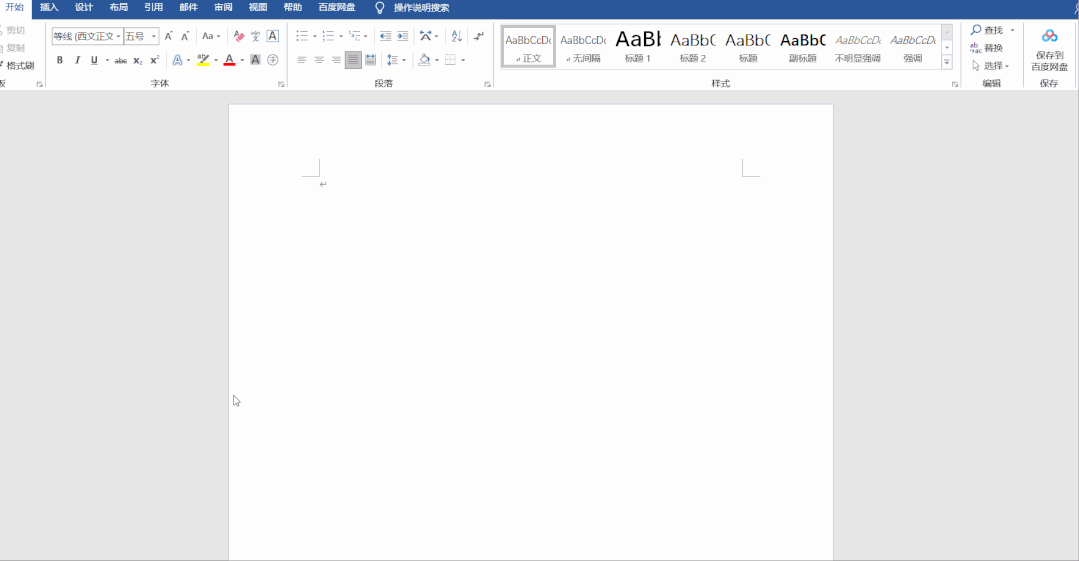
02
绘制形状
插入 – 形状 – 矩形 – 可以按住 Ctrl 键不放,拖动该矩形,可以进行复制,然后将其排序好(也可以选择其它图形,不一定是矩形哦)。

03
线条连接
输入直径符号Φ的方法
很多朋友在办公过程中可能会根据工作的需求需要输入直径符号,但是却不知道直径符号怎么打。 今天就来教大家如何用键盘打出直径符号。 直径符号:Φ。 读音:第四声fai。 我们实际中如何表示一个圆的直径呢? Φ加上这个圆的字母,如:ΦO=10cm。 word中直径符号怎么打? 1. 利用输入法输入 1)按住A
排序好所有的矩形以后,开始插入连接线条 – 插入 – 形状 – 肘形双箭头 (当光标移动到矩形边缘时,矩形的周围就会出现圆点,这些圆点能够帮助我们更方便,准确的插入连接线)

最后,插入直线箭头将矩形与箭头连接起来。

04
添加文字
最后一步,我们需要给这些矩形里面添加文字内容。选中对象- 右键 – 添加文字 -输入内容即可。

05
修改样式
快捷键Ctrl A全选所有对象 – 格式 – 形状填充、形状轮廓,选择自己喜欢的颜色。

以上,就是今天分享的全部内容了,你学会了吗?
excel冻结窗口
excel冻结窗口,如果工作表中数据量比较大,进行数据处理的时候,鼠标滚轮滚上滚下,或滚动条拖来拖去,就不知道某个数据是对应的哪一行哪一列了,还要返回工作表顶部去查看,如下动图: 这样上下左右查来看去,处理数据的效率会很低。 冻结拆分窗口,使你永远能看到数据对应哪一列,处于哪一行。 关键操作冻结行 冻结行的






